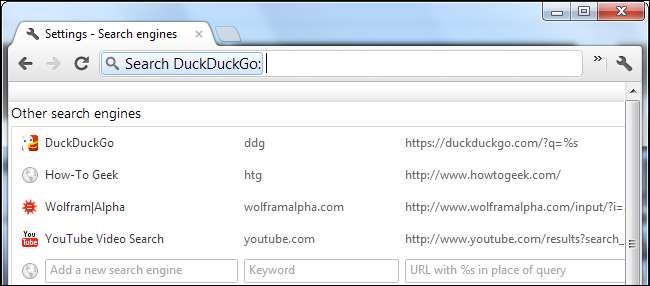
Wszystkie przeglądarki obsługują słowa kluczowe, które można wpisać w pasku adresu, aby szybko przeszukiwać lub odwiedzać strony internetowe. Mozilla Firefox, Google Chrome i Internet Explorer mają własne metody ustawiania słów kluczowych, niektóre są bardziej ukryte niż inne.
Funkcje słów kluczowych w Internet Explorerze są szczególnie trudne do znalezienia, ponieważ polegają na włamaniu do rejestru i mało znanej funkcji zakładek. Google Chrome ułatwia to, chociaż ustawienie słowa kluczowego zakładki wymaga sztuczki. Firefox sprawia, że jest to najłatwiejsze ze wszystkich.
Mozilla Firefox - Wyszukaj słowa kluczowe
Firefox nie zawiera żadnych wstępnie zdefiniowanych słów kluczowych wyszukiwania. Aby przypisać słowo kluczowe wyszukiwania, otwórz menu rozwijane pola wyszukiwania i wybierz opcję Zarządzaj wyszukiwarkami.
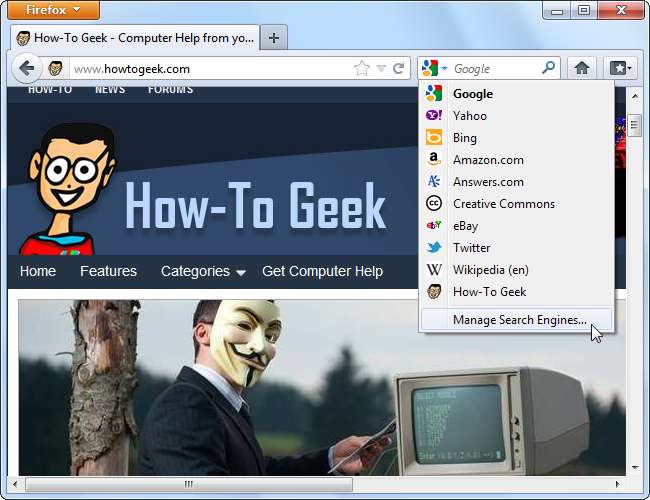
Wybierz zainstalowaną wyszukiwarkę i kliknij przycisk Edytuj słowo kluczowe.
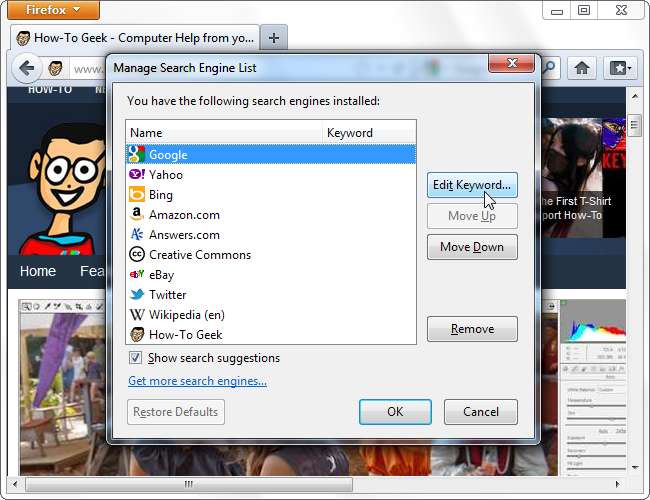
Na przykład możesz przypisać słowo kluczowe sol googlować. Słowa kluczowe mogą składać się z jednej litery lub wielu liter.
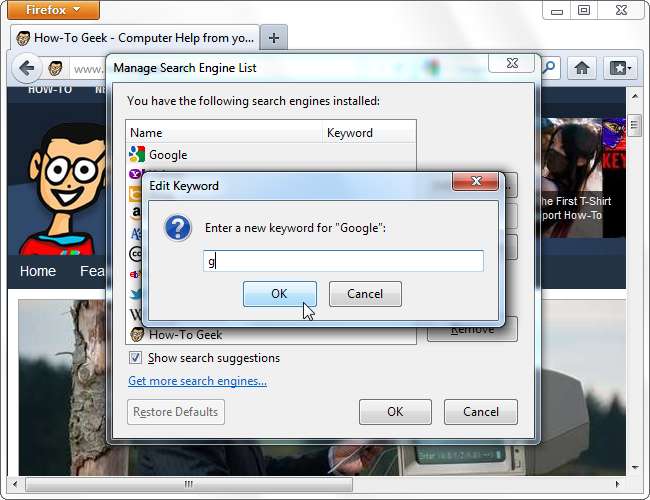
Po przypisaniu słowa kluczowego wyszukiwania możesz szybko wyszukiwać w tej wyszukiwarce z paska adresu. Na przykład, jeśli przypisaliśmy słowo kluczowe sol do Google moglibyśmy wpisać test g w pasku adresu, aby szybko wyszukać w Google słowo „test”.
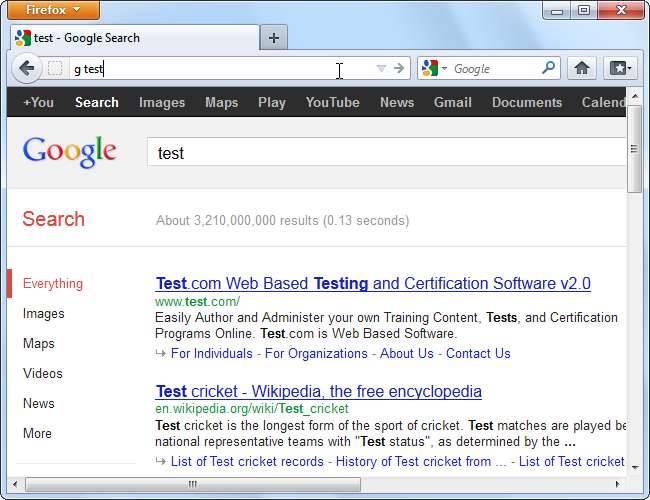
Mozilla Firefox - Słowa kluczowe zakładek
Możesz także przypisywać słowa kluczowe do zakładek. Najpierw otwórz okno biblioteki zakładek, klikając opcję Zakładki lub Pokaż wszystkie zakładki w menu przeglądarki Firefox.
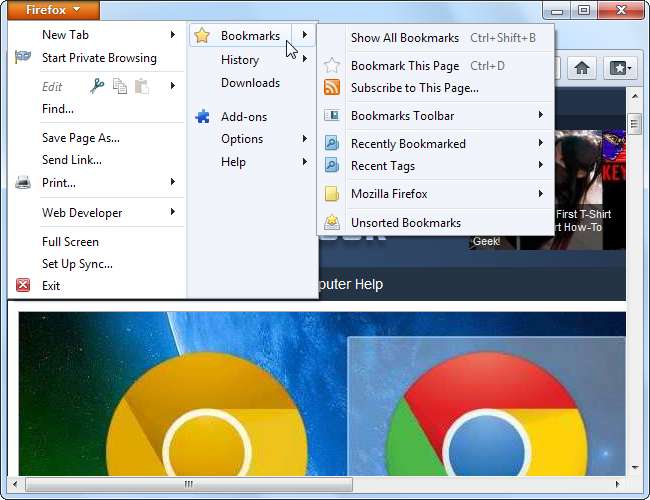
Następnie znajdź i wybierz zakładkę, do której chcesz przypisać słowo kluczowe. Kliknij przycisk Więcej, aby wyświetlić opcję słowa kluczowego.
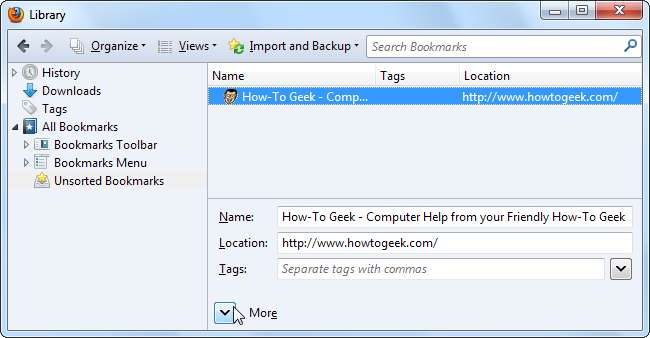
Wprowadź słowo kluczowe w polu Słowo kluczowe. Na przykład możemy przypisać słowo kluczowe htg do How-To Geek.
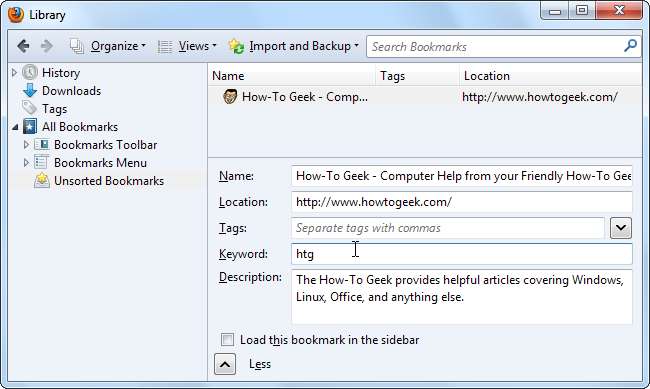
Po przypisaniu słowa kluczowego wpisz je w pasku adresu, aby natychmiast otworzyć zakładkę. Na przykład możemy wpisać htg aby otworzyć How-To Geek, jeśli przypisaliśmy powyższe słowo kluczowe.
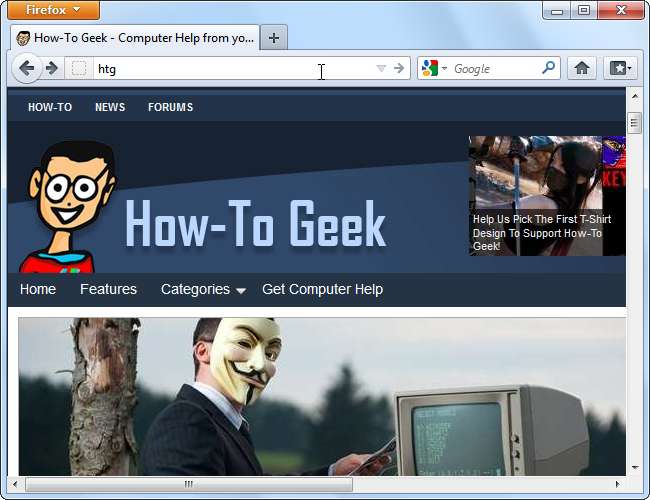
Google Chrome - Wyszukaj słowa kluczowe
Aby przypisać słowo kluczowe wyszukiwania w Chrome, kliknij prawym przyciskiem myszy pasek adresu Chrome i wybierz Edytuj wyszukiwarki.
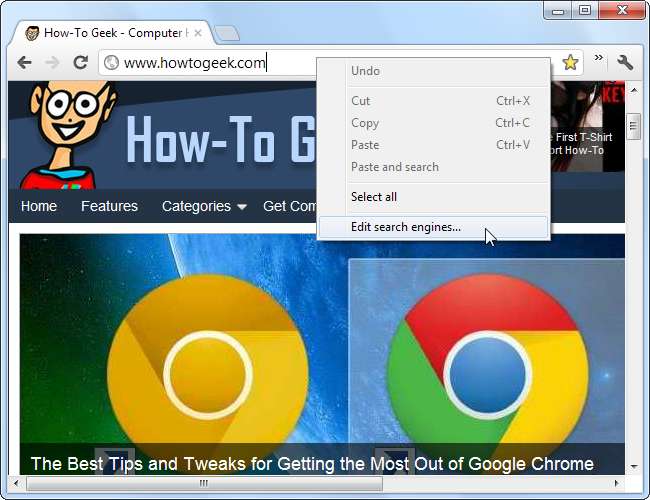
Domyślnie każda wyszukiwarka ma swoją nazwę domeny jako słowo kluczowe.
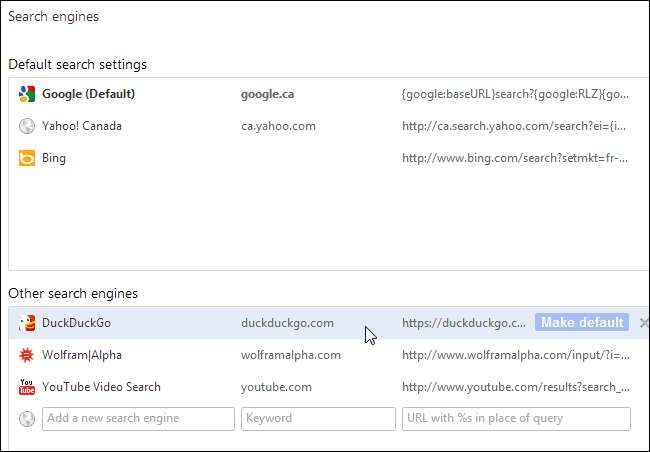
Oznacza to, że możesz wpisać nazwę domeny witryny internetowej w pasku adresu, nacisnąć spację i wpisać zapytanie, aby przeszukać tę witrynę.
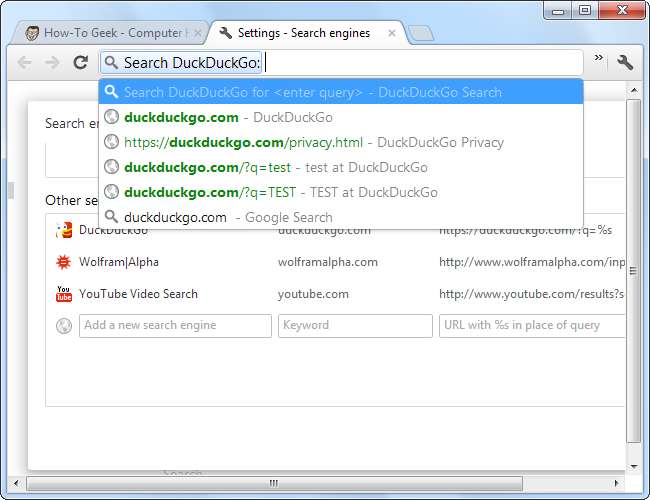
Możesz także przypisać krótsze słowo kluczowe. Na przykład możesz przypisać słowo kluczowe ddg do DuckDuckGo. Następnie możesz wpisać ddg na pasku adresu, nacisnąć spację i wpisać zapytanie.
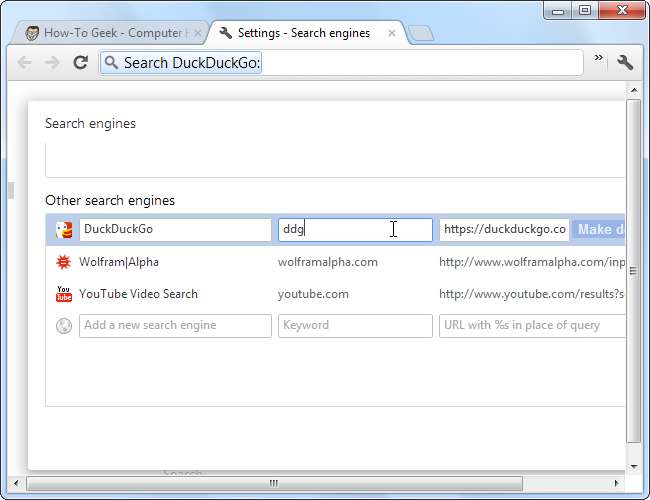
Google Chrome - słowa kluczowe zakładek
W Chrome nie ma oczywistego sposobu przypisania słowa kluczowego do zakładki. Możesz jednak użyć metody wyszukiwania słów kluczowych, aby przypisać słowo kluczowe do dowolnej witryny internetowej.
Utwórz nową wyszukiwarkę za pomocą pola Dodaj nową wyszukiwarkę. Jednak zamiast określać specjalny adres URL zawierający% s, wystarczy wpisać adres strony internetowej. Tutaj przypisujemy słowo kluczowe htg do How-To Geek.
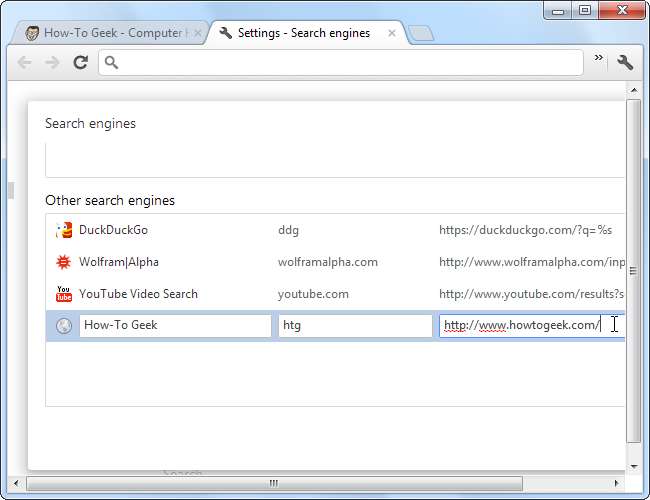
Wpisz słowo kluczowe - htg w tym przypadku - na pasku adresu naciśnij Enter, a zostaniesz przeniesiony do witryny internetowej.
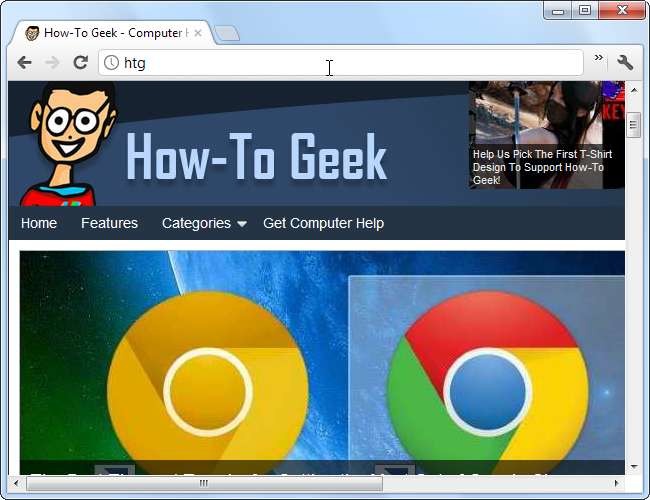
Internet Explorer - Wyszukaj słowa kluczowe
Funkcja szybkiego wyszukiwania w programie Internet Explorer umożliwia definiowanie słów kluczowych wyszukiwania. W systemie Windows XP do tworzenia i dostosowywania szybkich wyszukiwań w IE można użyć narzędzia Microsoft Tweak UI. W nowszych wersjach systemu Windows ta funkcja jest konfigurowalna tylko z rejestru - jednak nadal działa w przeglądarce Internet Explorer 9.
Najpierw znajdź adres URL wyszukiwania wyszukiwarki, którą chcesz dodać. Powiedzmy, że chcemy dodać DuckDuckGo. Wchodzimy do witryny DuckDuckGo i wyszukujemy TEST lub inne oczywiste słowo.
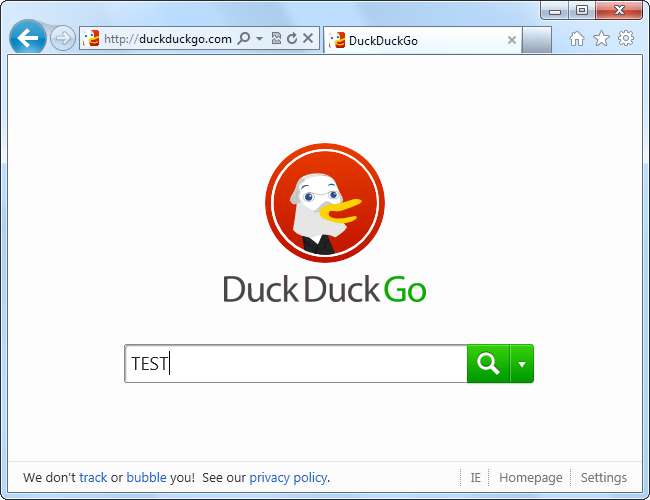
Po przeprowadzeniu wyszukiwania spojrzymy na pasek adresu w poszukiwaniu adresu URL wyszukiwania.
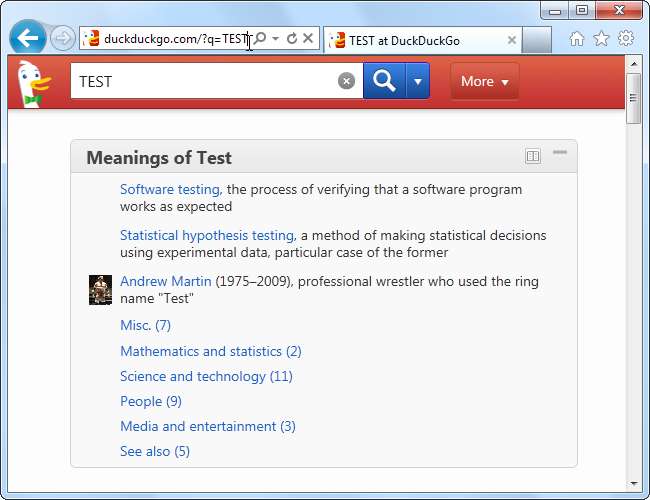
W tym przypadku adres URL to:
http://duckduckgo.com/?q=TEST
Zastąpimy nasze zapytanie% s, co oznacza, że nasz adres URL wyszukiwania to:
http://duckduckgo.com/?q=%s
Teraz mamy wszystkie potrzebne informacje. Uruchom Notatnik lub inny edytor tekstu i wprowadź następujący tekst, aby dodać DuckDuckGo:
Edytor rejestru systemu Windows w wersji 5.00
[HKEY_CURRENT_USER \ Software \ Microsoft \ Internet Explorer \ SearchUrl \ ddg ]
@=” http://duckduckgo.com/?q=%s”
„:” = „% FOR”
Ważne opcje są pogrubione. Tutaj przypisaliśmy słowo kluczowe ddg do wyszukiwarki pod adresem http://duckduckgo.com/?q=%s . Zmień te dwa ciągi na żądane słowo kluczowe i adres URL wyszukiwarki.
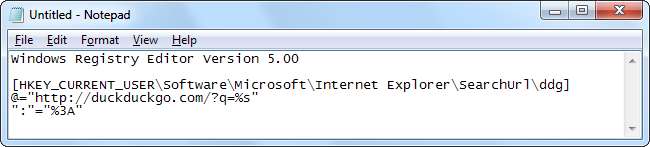
Zapisz plik z rozszerzeniem .reg.

Kliknij dwukrotnie plik .reg i kliknij przycisk Tak, aby dodać go do rejestru.
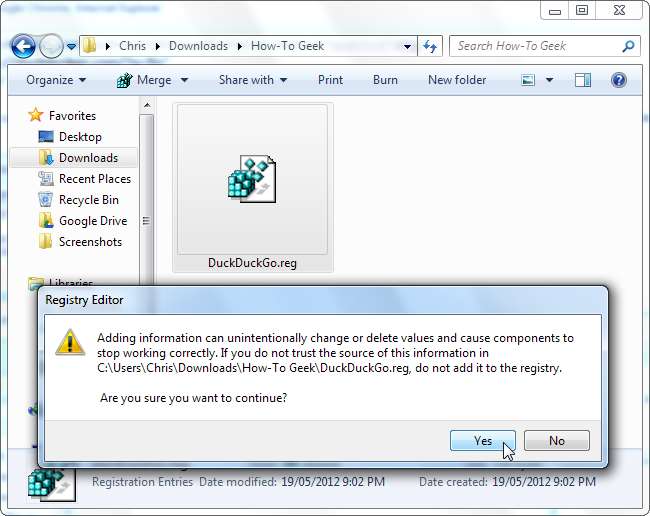
Po dodaniu pliku .reg słowo kluczowe będzie natychmiast dostępne w przeglądarce Internet Explorer. Na przykład moglibyśmy wpisać ddg geek w pasku adresu i naciśnij Enter, aby wyszukać „maniakiem” w DuckDuckGo.
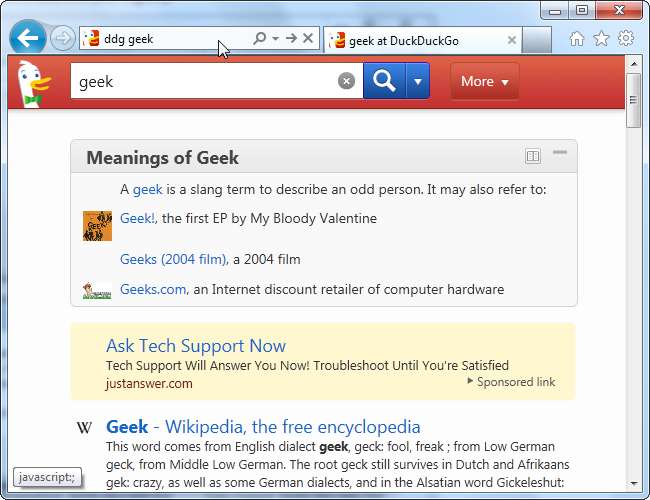
Internet Explorer - słowa kluczowe zakładek
Firma Microsoft nie reklamuje tej funkcji, ale nazwa każdego faworyta działa jak słowo kluczowe. Aby przypisać słowo kluczowe do strony internetowej, dodaj tę stronę jako ulubioną w programie Internet Explorer.
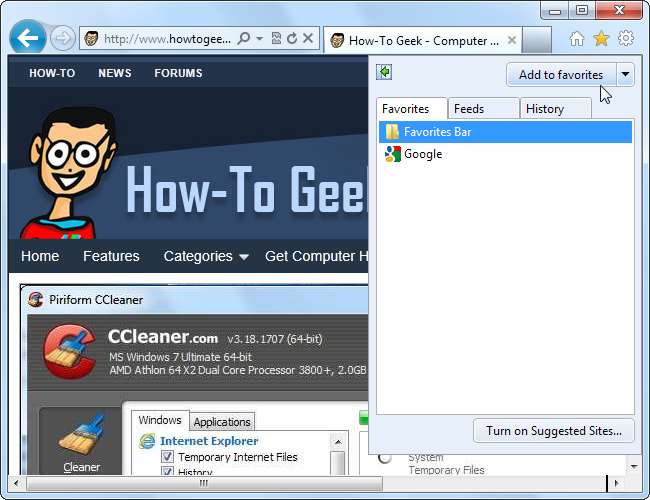
Wpisz żądane słowo kluczowe jako nazwę ulubionego.
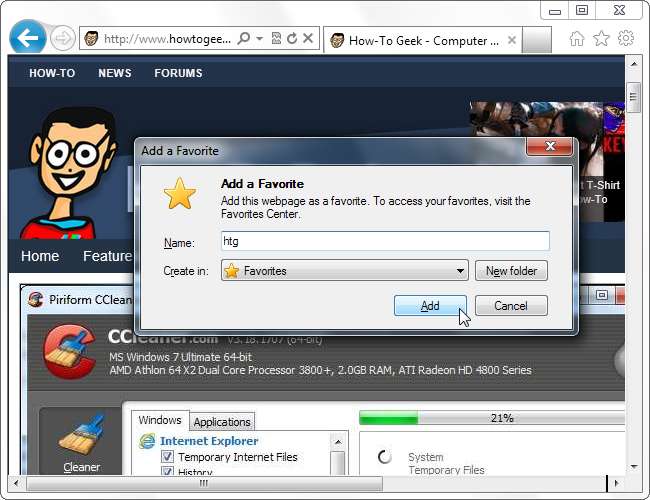
Wpisz nazwę ulubionego w pasku adresu i naciśnij Enter, aby natychmiast tam przejść.
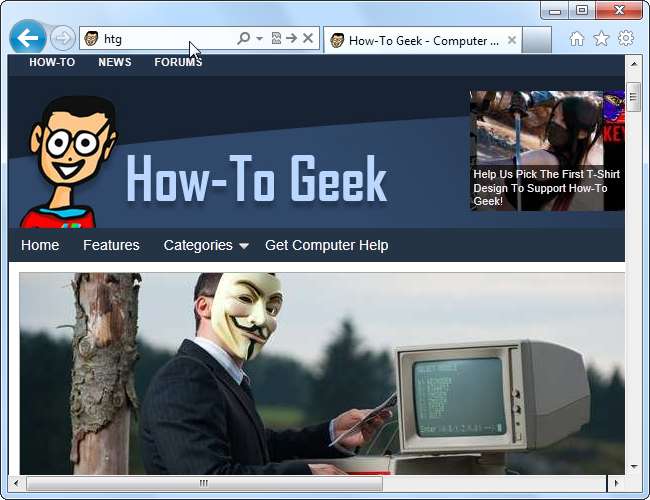
Jeśli masz już stronę internetową zapisaną jako ulubiona, możesz kliknąć ją prawym przyciskiem myszy, aby zmienić jej nazwę. Możesz także utworzyć wiele ulubionych wskazujących tę samą stronę internetową, z których każda ma inną nazwę.
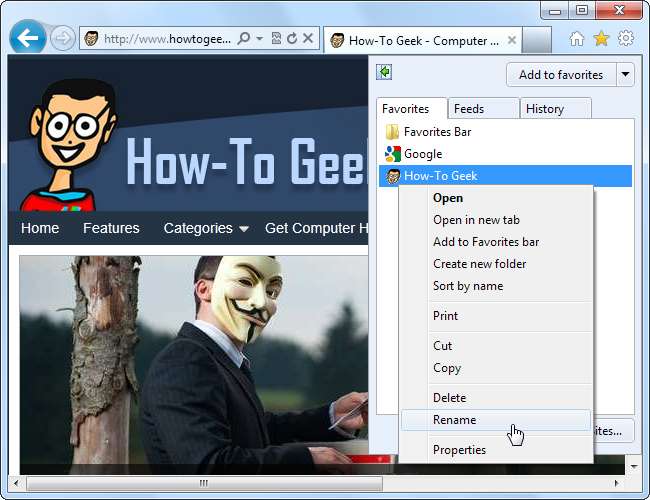
Aby dodać więcej wyszukiwarek do swojej przeglądarki - niezależnie od tego, czy oferują one wtyczki wyszukiwania, czy nie - sprawdź nasze przewodnik po dodaniu dowolnej wyszukiwarki do przeglądarki .







